Chrome Web Tarayıcısından Ses Kaydetmek için En İyi 5 Chrome Ses Yakalama Yazılımı
Çevrimiçi müziği çevrimdışına almanın en iyi yöntemi ne olmalıdır? Sesi YouTube'dan veya diğer çevrimiçi akış sitelerinden Chrome'unuzdan indirmekte zorlanabilirsiniz. Chrome'dan doğrudan bilgisayarınıza kolayca ses nasıl kaydedilir? İşte 5 verimli Chrome ses yakalayıcılar bilmeniz gereken çevrimiçi akış sesini kaydetmek için.
Herhangi bir kısıtlama olmaksızın ses dosyası kaydetmeniz gerekiyorsa, Vidmore Screen Recorder, göz önünde bulundurabileceğiniz en çok tavsiye edilen ses kaydedicilerden biridir. Ayrıca, ses dosyalarını çevrimiçi akış sitelerinden ve daha fazlasını almak için diğer 4 çevrimiçi Chrome ses yakalama veya Chrome uzantıları hakkında daha fazla bilgi edinebilirsiniz.
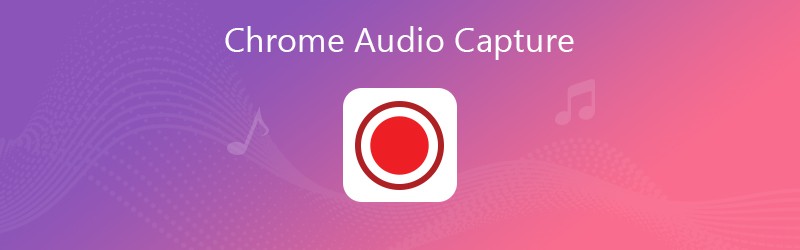
- Bölüm 1: Chrome'dan Çevrimiçi Ses Kaydetmenin En İyi Yöntemi
- Bölüm 2: En İyi 4 Chrome Audio Capture Online Uygulamaları veya Uzantıları
Bölüm 1: Chrome'dan Çevrimiçi Ses Kaydetmenin En İyi Yöntemi
Elbette, çevrimiçi ses akışını kaydetmek için Chrome ses yakalama uzantılarını bulabilirsiniz. Ancak tarayıcının veya çevrimiçi yayın programının güncellenmesi uzantıyı devre dışı bırakabilir. Vidmore Ekran Kaydedici çevrimiçi akış sitelerinden ses dosyalarını kaydetmek için 100% uygulanabilir bir çözümdür.
- Chrome akış sesini, mikrofondan sesi, sistem sesini vb. Kaydedin.
- Chrome ses formatını, kalitesini, ses seviyesini ve diğer parametreleri ayarlayın.
- Ses seviyesini ayarlamak ve ses klibini istediğiniz gibi kırpmak için düzenleme özellikleri.
- Programlanmış kaydı, kısayol tuşlarını, ses efektlerini ve daha fazlasını ayarlayın.
Aşama 1: Chrome ses yakalama programını indirin ve yükleyin, müzik, ders ve diğer ses dosyalarını Chrome tarayıcınızdan kaydetmek için bilgisayarınızda başlatın, YouTube, Spotify, Netflix ve diğer çevrimiçi akış siteleri kolaylıkla.

Adım 2: tıkla Daha yeni bir özelleştirilmiş kayıt ön ayarı eklemek için menüsüne gidin ve Yönet seçeneğini seçin. Ses seviyesini, ses formatını ve ses kalitesini ihtiyaçlarınıza göre ayarlayabilirsiniz. Tıkla Kayıt etmek düğmesine basın ve değişiklikleri kayıt için kaydetmek için uygulayın.

Aşama 3: Ana arayüze dönün ve Ses kaydedici seçeneği. Etkinleştirebilirsiniz Sistem Sesi Chrome'dan çevrimiçi ses akışı kaydetme seçeneği. Sonra devre dışı bırakın Mikrofon çevreden gelen gürültüyü önlemek için seçenek.

Step 4: Bundan sonra, KAYIT Çevrimiçi akış sitesinden ses dosyalarını açmadan önce Chrome ses yakalamayı başlatmak için düğmesine basın. İstediğiniz ses veya müzik dosyalarını kaydettikten sonra, Dur Ses kayıt dosyasını önizlemek için düğmesine basın.

Adım 5: Kaydedilen dosyaları Chrome'dan açmak için sol alttaki Kaydedilmiş geçmiş seçeneğini tıklayın. Ses dosyalarını daha da kırpabilir veya istediğiniz efektleri uygulayabilirsiniz. Ayrıca, Chrome ses yakalama dosyalarını sosyal medya sitelerinde paylaşmanıza da olanak tanır.

Not: Chrome tarayıcıdan ses kaydetmek için daha gelişmiş özellikler vardır. Kayıt uzunluğunu, görev programını ayarlayabilir ve hatta istenen pencereyi kolaylıkla kilitleyebilir ve kaydedebilirsiniz.
Bölüm 2: En İyi 4 Chrome Audio Capture Online Uygulamaları veya Uzantıları
Çevrimiçi akış ses dosyalarını kaydetmek için yalnızca basit bir Chrome ses yakalama çevrimiçi uygulamasına veya uzantısına ihtiyacınız varsa, işte göz önünde bulundurabileceğiniz önerilen 4 uygulama daha.
En İyi 1: Chrome Audio Capture (Eklenti)
Chrome Audio Capture, YouTube ve diğer sitelerden ses dosyalarını kaydetmek için kullanılan popüler bir Chrome uzantısıdır. Web sitesinden ses veya müzik kopyalamanıza ve bunları bilgisayarınıza MP3, WMA, vb. Olarak kaydetmenize olanak tanır. Ayrıca, şu anda yakalanan Sessiz sekmelerine sahiptir.
Artıları:
- Chrome ses dosyalarını tıklamalarla kaydetmek için kolay bir yöntem sağlayın.
- Chrome ses yakalama için fazladan yazılım veya program yüklemenize gerek yoktur.
- Yakalamayı klavye ile kolaylıkla başlatmak ve durdurmak için kısayol tuşları.
- Aynı anda birkaç sosyal medya sitesi sekmesi yakalayın.
Eksileri:
- 20 dakika içinde Chrome ses dosyalarını yakalamanızı sağlar.
- Çıkış ses formatını veya ses kalitesini seçemezsiniz.
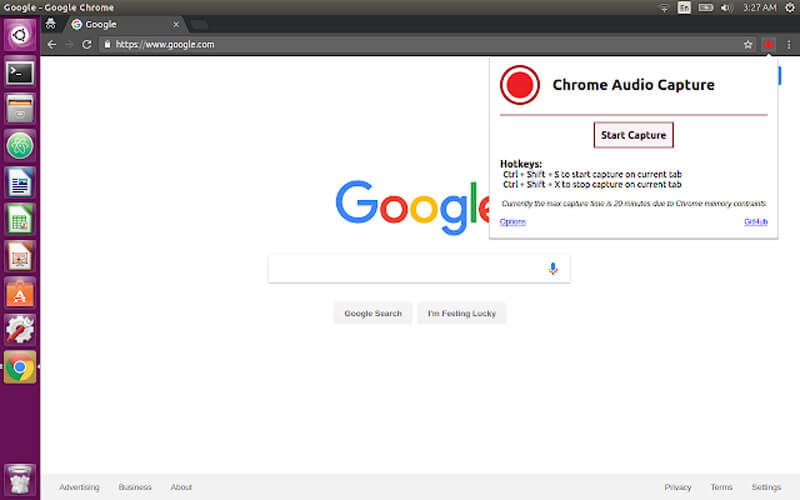
En İyi 2: Cloud Audio Recorder (Eklenti)
Chrome ses dosyalarını Google Drive'a veya hatta bilgisayarınıza kaydetmek istediğinizde, Cloud Audio Recorder, Chrome tarayıcınız için istenen ses ve ses kaydedicidir. Kaydedilen sesi MP3, WMA, M4A ve daha birçok formatta eğlenceli, basit ve kolay bir yöntemle kaydedecektir.
Artıları:
- Chrome'un çevrimiçi akış sitelerinden HTML5, Flash kaydediciyi destekleyin.
- Chrome ses dosyalarını yakalayın ve Google Drive'a veya bilgisayara kaydedin.
- Kaydedilen ses dosyalarını gerçek zamanlı ses formatına kodlayın.
- Bilgisayar mikrofonunuz ve sisteminiz tarafından yapılan herhangi bir sesi, sesi kaydedin.
Eksileri:
- Chrome tarayıcınız için her seferinde 7 dakikalık kayıt sınırlaması.
- Ses düzeyi, kalitesi ve diğer parametreler kontrol edilemiyor.
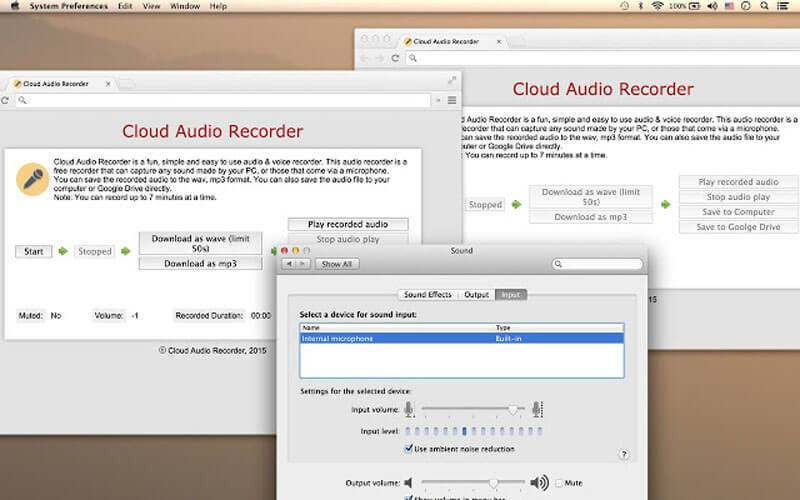
En İyi 3: Apowersoft Ücretsiz Ses Kaydedici (Çevrimiçi)
Chrome ses kaydedici uzantısının yanı sıra, bilgisayarın ses kartından ve mikrofondan ses yakalamak için çevrimiçi Chrome ses kaydediciyi de kullanabilirsiniz. Chrome ses dosyalarını MP3'e kaydeder, OGG, WMA, AAC, FLAC, M4A ve diğer ses dosyaları.
Artıları:
- Çevrimiçi ses akışı, radyo istasyonları, Chrome'dan sesli sohbet kaydedin.
- Kapak resmi, başlık vb. Gibi ID3 bilgilerini yönetmek için bir platform sunun.
- İstenmeyen kaydı kaldıran tüm Chrome kayıtlarını gerçek zamanlı olarak oynatın.
- Yakalanan Chrome sesini sosyal akış sitelerinde paylaşmanıza izin verin.
Eksileri:
- Önceden Windows veya Mac'iniz için en son JAVA kurulumunu talep edin.
- Eklentiyi kurmanız ve kaydı manuel olarak başlatmanız gerekir.
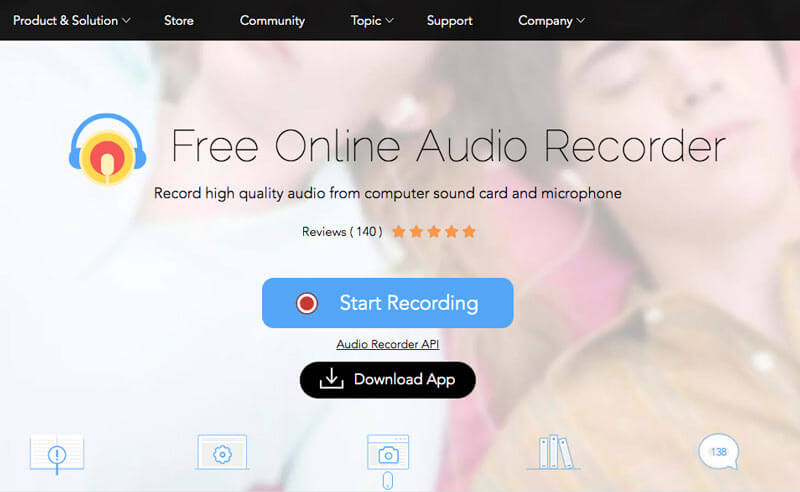
En İyi 4: Çevrimiçi Ses Kaydedici (Çevrimiçi)
Çevrimiçi Ses Kaydedici, Chrome ses ve müzik dosyalarını yakalamak için çevrimiçi olarak hafif bir ses kayıt uygulamasıdır. Dosyaları yalnızca MP3 olarak kaydedebilirsiniz. Ses kesici içeren çok yönlü bir çevrimiçi web sitesidir, video birleştirici, ses kaydedici, video dönüştürücü, video kesici ve diğer araçlar.
Artıları:
- Otomatik, daha fazla silme işlemi için hem başlangıçta hem de sondaki sessizliği algılar.
- Kaydı birden fazla ses segmentinde istenen ses dosyasına kesin.
- Mikrofon kayıt ayarlarını ve tercihlerini belirleyebilir.
- Donanım hızlandırmayı etkinleştirin, yankıyı azaltın, sesi kontrol edin ve daha fazlasını yapın.
Eksileri:
- Chrome'dan yakalanan ses dosyalarını yalnızca MP3 dosya formatına kaydeder.
- Ses kaydediciyi kullanmak için Adobe Flash Player kurmanız gerekir.
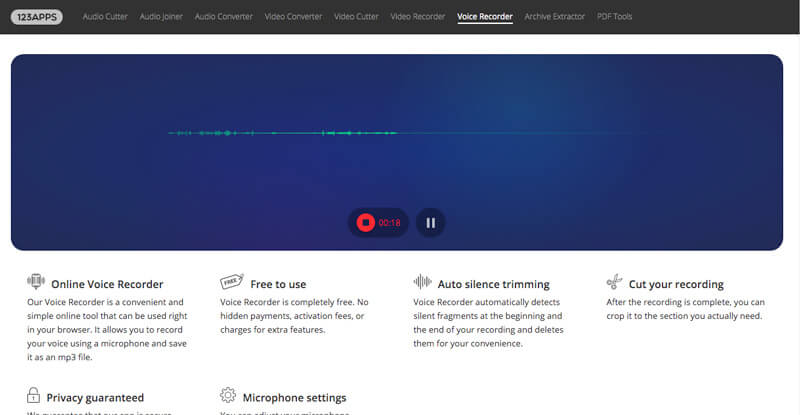
Sonuç
Çevrimiçi akış sitelerinin ses dosyalarını Chrome tarayıcısından kaydetmek için, makaleden Chrome ses yakalama programları hakkındaki özel özellikler hakkında daha fazla bilgi edinebilirsiniz. Çevrimiçi ses kayıt cihazları veya krom uzantılarının kayıt süresi, düzenleme özellikleri, çıktı formatı vb. Gibi bazı sınırlamaları olabilir. Vidmore Ekran Kaydedici, video yakalamak, ses kaydetmek ve enstantane fotoğraflar çekmek için en iyi ses kaydedicidir. Ayrıca, ses çıkışının farklı parametrelerini ayarlayabilir ve dosyaları kolaylıkla düzenleyebilirsiniz. En iyi Chrome ses yakalama uygulamaları hakkında herhangi bir sorunuz varsa, makaledeki yorumlar hakkında daha fazla ayrıntı paylaşabilirsiniz.


